![[Python]CSVデータをグラフ表示(複数、重ねる)](https://machine-learning-skill-up.com/knowledge/wp-content/uploads/2023/11/1-293.jpg)
必要なライブラリのインストール
本記事では、以下のライブラリを使用します。
- matplotlib
- pandas
- numpy
これらのライブラリがインストールされていない場合は、以下のコマンドを使用してインストールしてください。
pip install matplotlib pandas numpy
CSVデータの取り込み
本記事では、以下のようなCSVデータを使用します。
Date,Value1,Value2 2021/01/01,10,20 2021/01/02,20,30 2021/01/03,30,40 2021/01/04,40,50 2021/01/05,50,60
このCSVファイルを読み込むには、pandasライブラリのread_csv関数を使用します。
import pandas as pd
df = pd.read_csv('data.csv')
print(df)
出力結果は以下のようになります。
Date Value1 Value2 0 2021/01/01 10 20 1 2021/01/02 20 30 2 2021/01/03 30 40 3 2021/01/04 40 50 4 2021/01/05 50 60
CSVファイルの1行目はヘッダーとして扱われ、2行目以降がデータとして扱われます。
単一のCSVデータをグラフ表示
単一のCSVデータをグラフ表示するには、matplotlibライブラリのplot関数を使用します。
import matplotlib.pyplot as plt
plt.plot(df['Date'], df['Value1'])
plt.xlabel('Date')
plt.ylabel('Value1')
plt.show()
出力結果は以下のようになります。
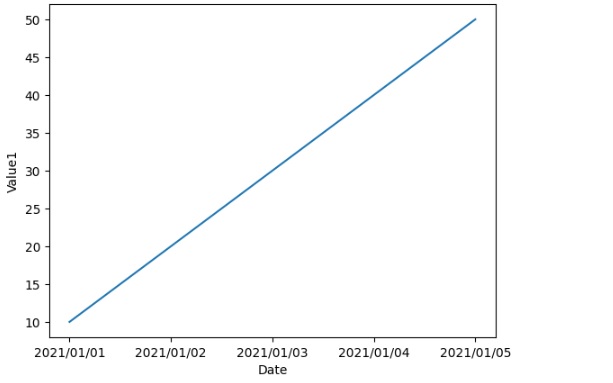
複数のCSVデータを個別にグラフ表示
複数のCSVデータを個別にグラフ表示するには、同じようにmatplotlibライブラリのplot関数を使用します。
plt.plot(df['Date'], df['Value1'], label='Value1')
plt.plot(df['Date'], df['Value2'], label='Value2')
plt.xlabel('Date')
plt.ylabel('Value')
plt.legend()
plt.show()
出力結果は以下のようになります。
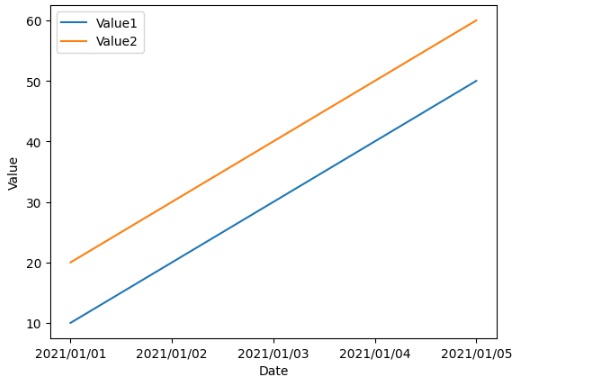
複数のCSVデータを重ねてグラフ表示
複数のCSVデータを重ねてグラフ表示するには、同じようにmatplotlibライブラリのplot関数を使用しますが、一度に複数のデータをプロットすることができます。
plt.plot(df['Date'], df[['Value1', 'Value2']])
plt.xlabel('Date')
plt.ylabel('Value')
plt.legend(['Value1', 'Value2'])
plt.show()
出力結果は以下のようになります。
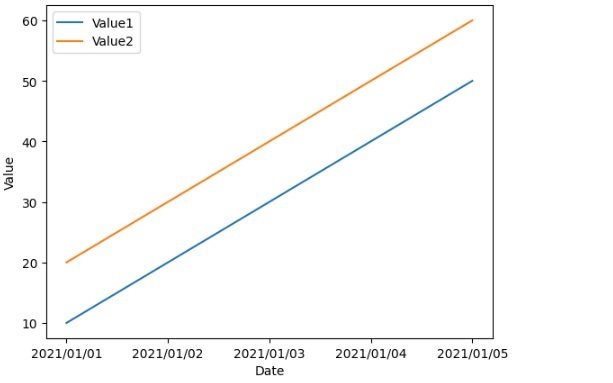
グラフ表示のカスタマイズ
グラフ表示のカスタマイズには、matplotlibライブラリの様々な機能を使用することができます。
plt.plot(df['Date'], df['Value1'], label='Value1', color='red', linestyle='--', linewidth=2)
plt.plot(df['Date'], df['Value2'], label='Value2', color='blue', linestyle=':', linewidth=2)
plt.xlabel('Date')
plt.ylabel('Value')
plt.legend()
plt.title('CSV Data')
plt.grid(True)
plt.show()
出力結果は以下のようになります。
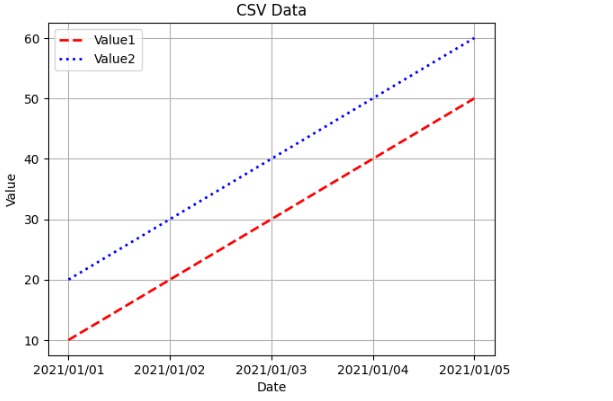
まとめ
本記事では、PythonでCSVデータをグラフ表示する方法について解説しました。
- 必要なライブラリをインストールする
- CSVデータを取り込む
- 単一のCSVデータをグラフ表示する
- 複数のCSVデータを個別にグラフ表示する
- 複数のCSVデータを重ねてグラフ表示する
- グラフ表示のカスタマイズ
これらの技術を組み合わせることで、CSVデータを効果的に可視化することができます。
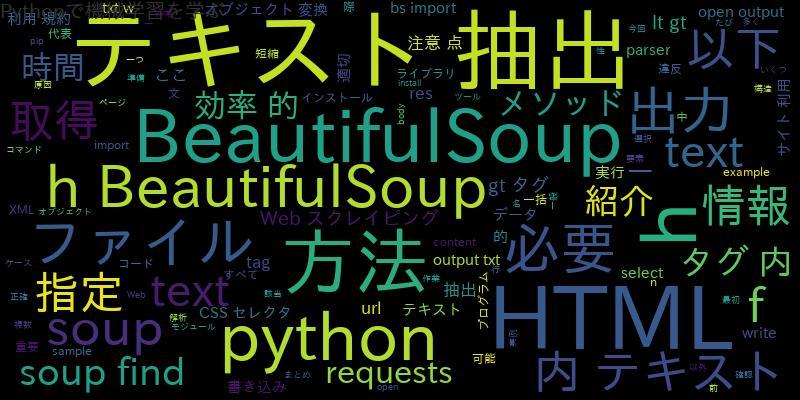
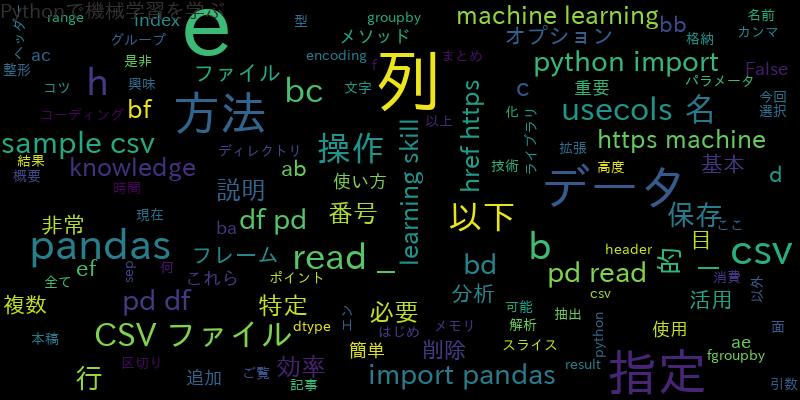
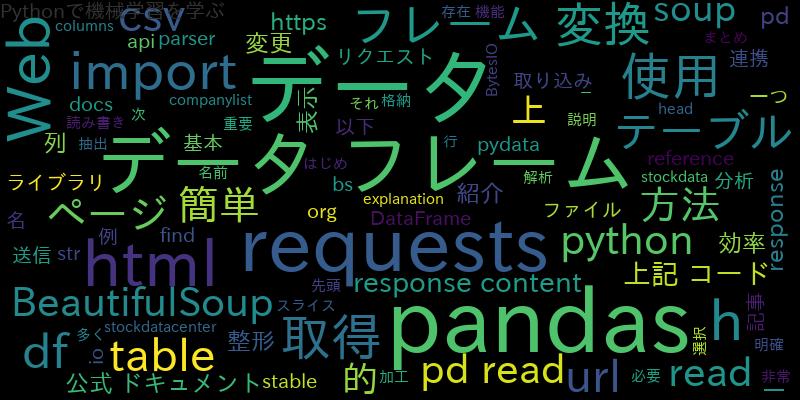
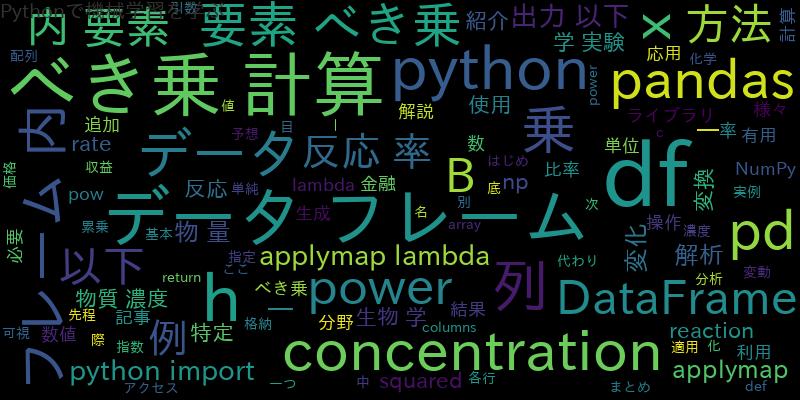
![[Python]Pandas等のインストールでプロキシエラー発生時の対応](https://machine-learning-skill-up.com/knowledge/wp-content/uploads/2023/10/1-450.jpg)
![[Python]現在の日時を取得する方法 - datetime nowの使い方](https://machine-learning-skill-up.com/knowledge/wp-content/uploads/2023/11/1-322.jpg)